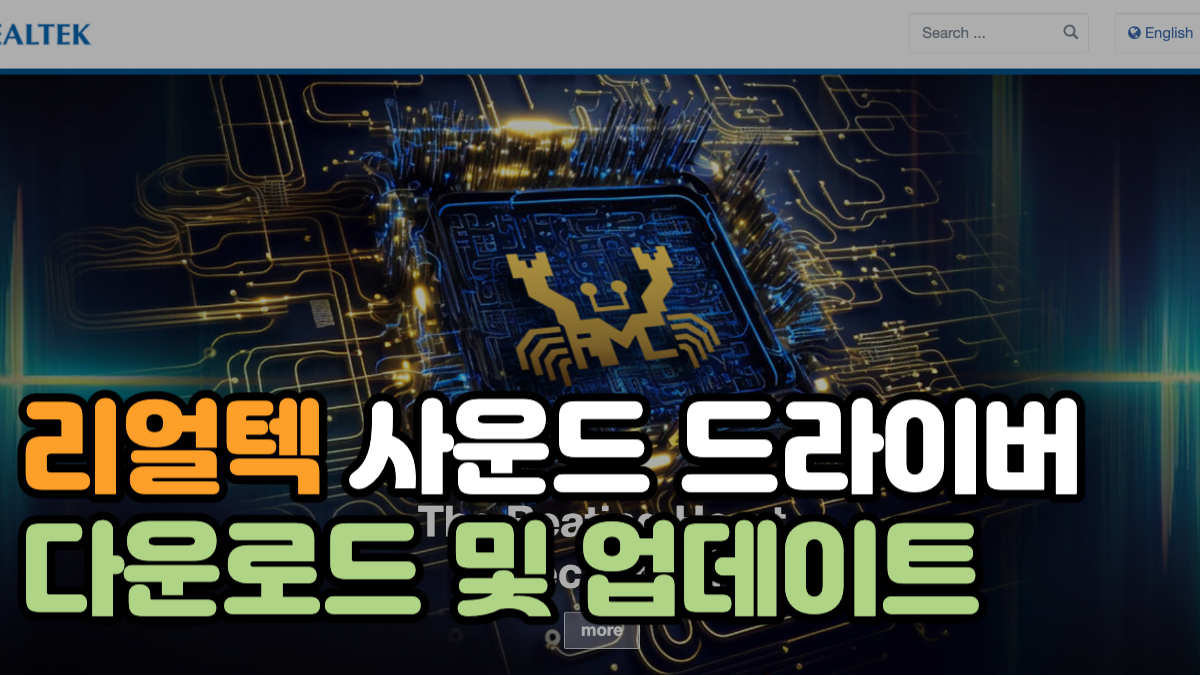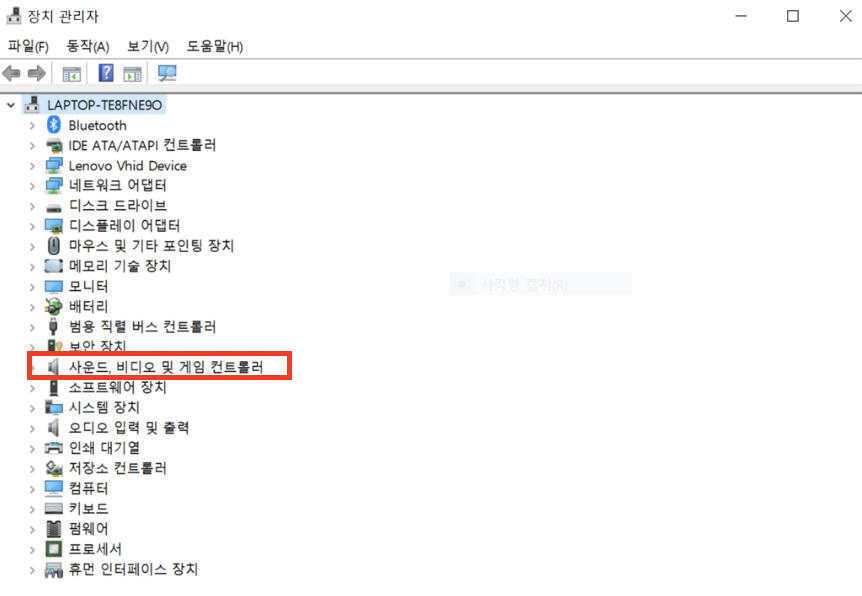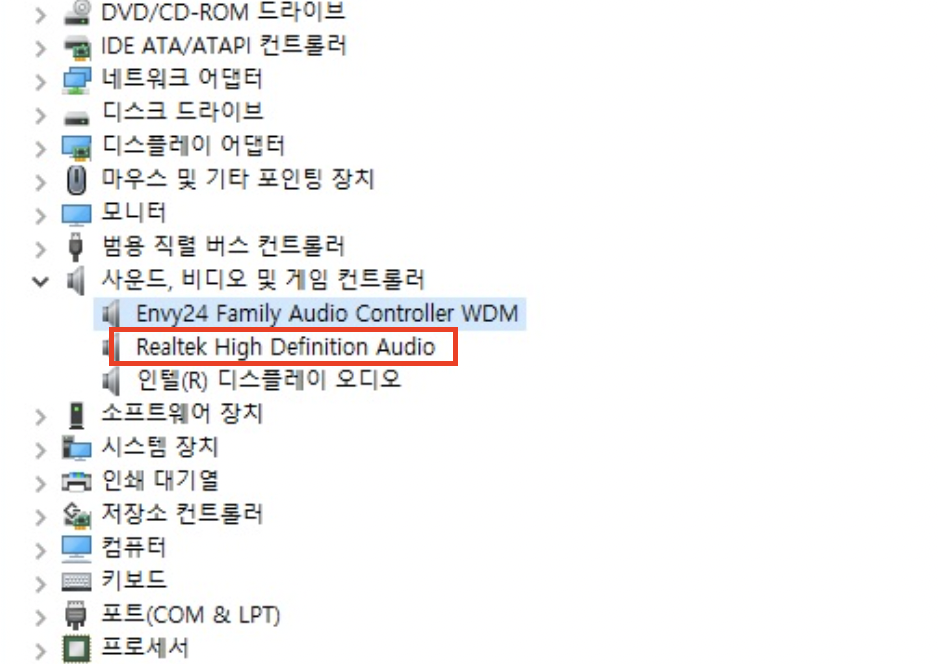오늘은 리얼텍 사운드 드라이버 다운로드 하는 방법과 최신 버전으로 업데이트 하는 방법까지 알아보도록 하겠습니다. 보통의 최신 컴퓨터라면 자동으로 사운드 드라이버가 설치 되어있지만 갑자기 PC의 소리가 들리지 않을때 스피커에 이상이 없다면 사운드카드의 드라이버를 확인해봐야 합니다.
리얼텍 사운드 드라이버 설치 및 다운로드 방법
1. 장치 관리자 드라이버 확인
먼저 장치 관리자에 들어가 먼저 컴퓨터에 설치 되어있는 드라이버를 확인해야 하는데요. [장치 관리자] – [사운드, 비디오 및 게임 컨트롤러]에 접속해 해당 컴퓨터의 오디오 장치가 무엇인지 확인해주세요.
만약 이 드라이버에 이상이 있다면 노란색 느낌표가 나타납니다. 그때는 드라이버를 삭제하고 다시 설치해주시면 됩니다. 리얼텍 사운드 드라이버를 선택하고 오른쪽 마우스를 누르면 업데이트가 가능합니다. 만약 업데이트를 완료 했는데도 PC에 이상이 있다면 삭제 한 뒤 다시 다운로드 받아 새로 설치해야합니다.
2. 리얼텍 사운드 드라이버 다운받기
드라이버를 다운 받기 위해 리얼텍 홈페이지로 접속해주세요.
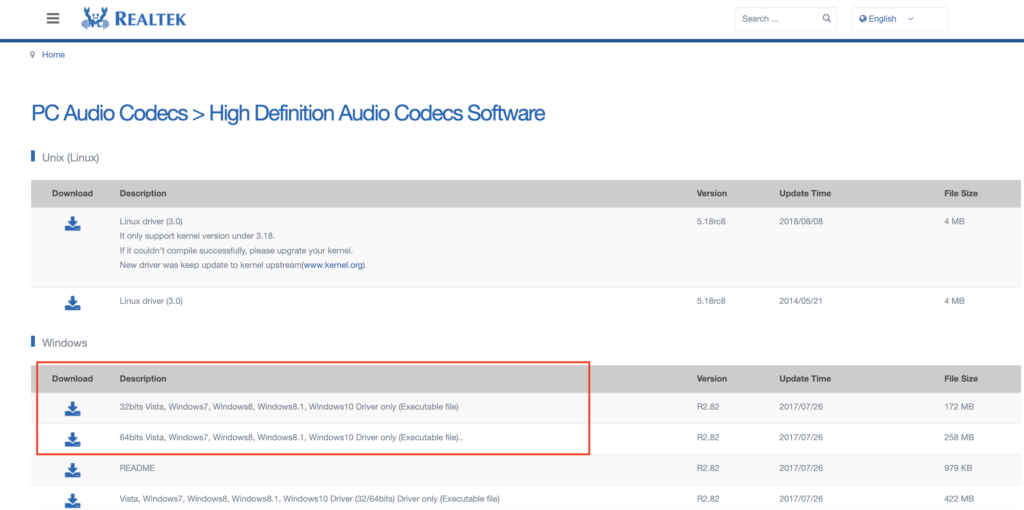
다운 받을때에는 메일 주소를 입력한 뒤 로봇이 아닌 것을 인증하면 다운을 받을 수 있습니다. 메일을 통해 인증받는 절차는 없습니다.
3. 다운 후 적용
다운 받은 파일의 압축을 열면 exe 파일을 찾아 클릭해주세요. 문제없이 설치가 완료 되었다면 새로운 드라이버 세팅이 끝난 것 입니다.
Window 7의 리얼텍 사운드 드라이버의 경우
구형 운영체제인 경우에는 리얼텍 다운로드 페이지에서 [Downloads] – [Computer Peripheral ICs]를 클릭해주세요. 그 후 Product Line에서 [PC Audio Codecs]를 눌러주세요.
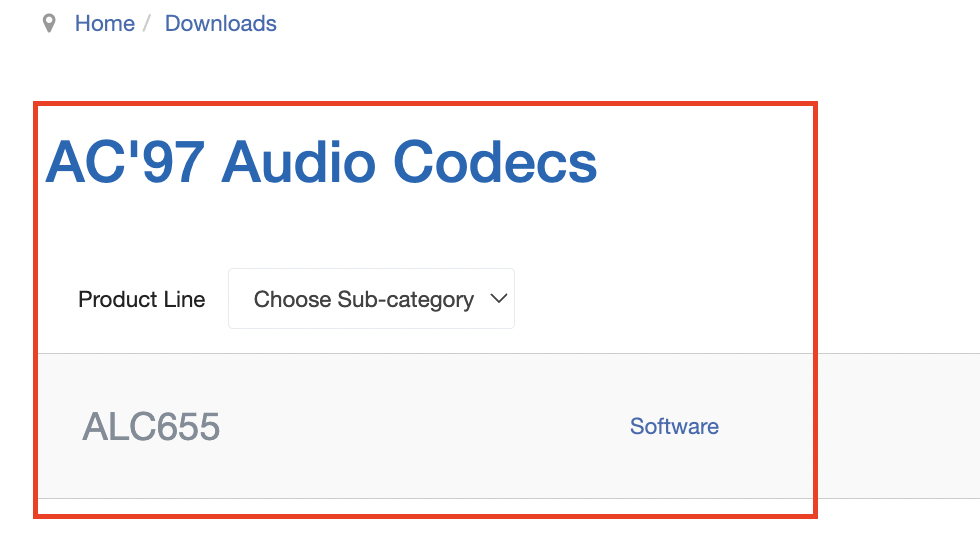
리얼텍 사운드 드라이버를 재설치 했는데도 소리가 들리지 않는다면 다른 문제일 수 있습니다.